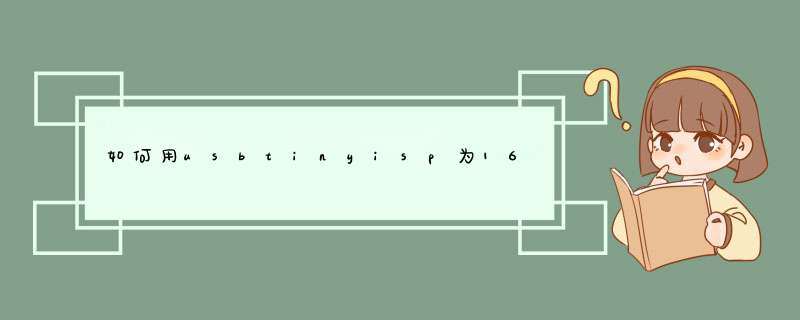
Nero是一款专业的刻录软件,具有刻录、编辑、备份、翻录和转换等功能,使用这个软件可以把文件备份到CD和DVD等各种光盘上。Nero支持刻录的视频格式很多,如RM、RMVB、3GP、MP4、AVI和FLV等,无须用另外的视频转换器转换格式,Nero软件可自动制作符合刻录光盘的文件,并且支持视频的编辑,DVD菜单的制作,添加电影字幕以及制作DVD映像ISO文件等。
数据光盘的内容由纯数据文件组成,光盘不能自动播放的光盘类型。这类光盘是以存储文件为主要作用的。
把一张空白光盘放入具备运虚链刻录功能的光盘驱动器中,在Nero左侧的【快速任务】栏中单击【数据刻录】按钮。
打开【刻录数据光盘】界面,在【光盘名称】文本框中输入光盘名称,单击【添加】按钮。
打开【添加文件和文件夹】对话框,在左侧列表框中选择文件的保存位置,在右侧列表框中选择需要刻录的文件或文件夹,单击【添加】按钮。在添加过程中还可以同步观察【数据光盘】选项卡下方的容量刻度。
在中间列表框中显示了所添加的文件夹,确认要刻录的内旁孙容后单击右下角的【刻录】按钮。
这时将进入刻录状态,同时Nero窗口下方的状态栏上显示刻录进度。
刻录完成后将自动打开提示框,单击【确定】按钮即可。
一、用到的软件:
准备一个容量8G以上的U盘,刷个PE系统,03PE即可,版本太高可能写入工具用不了。
把以下软件(4.5.6都要用单文件版)复制源埋到U盘里:
1.batocera系统镜像img文陵姿件和写入工具,我用的是Batocera-plus-1.0-20191121.img,PE下只有IMG写入工具能用。
2.Windows 7系统GHO镜像(个人喜好,其他格式的系统镜像均可,能被PE系统安装就行)。
3.grub2模块包(先在其他电脑把grub2win安装以下,把C:\grub2里的全部目尺裂绝录都复制过来)。
4.PartitionGuru(与DiskGenius一样)分区工具,4.9以上版本,低版本可能不支持进行ext4格式分区。
5.bootice,用来硬盘备份和恢复MBR。
6.UltraEdit文本编辑器,方便编辑linux格式配置文件。
二、开始,以下步骤都在PE下 *** 作:
1.用U盘启动到PE,运行IMG写入工具把batocera刷到硬盘(不要妄想在原系统上运行写入工具刷硬盘,自己刷自己?不行的),成功后硬盘的MBR已经写入grub2引导程序,并划分了一个fat32分区(卷标BATOCERA),重启一下PE,让以上 *** 作完全生效。
2.用PartitionGuru把剩余空间分两个区,前一个分区ext4格式,设置卷标SHARE;后一个分区NTFS格式并激活该分区,留给安装windows7使用。容量自定,顺序不要弄错。
3.用bootice备份硬盘MBR,注意要选对盘符,备份时设定扇区数63,备份文件保存好。
4.复制grub2里的全部目录到BATOCERA卷的/boot/grub/里。编辑grub.cfg内容为:
set default="1"
#默认启动Windows 7
set timeout="10"
#启动菜单10秒
menuentry "batocera.linux" {
linux /boot/linux label=BATOCERA console=tty3 quiet loglevel=0 vt.global_cursor_default=0
initrd /boot/initrd.gz
}
menuentry 'Windows 7 (loader) (on /dev/sda3)' --class windows {
insmod chain
insmod ntfs
set root='hd0,msdos3'
#硬盘0,第3分区
chainloader +1
}
某些参数可以根据实际情况调整
5.把Windows 7 GHO恢复到第3分区,完成后拔出U盘,重启,看这时硬盘MBR是否已经破坏,是则插入U盘启动到PE,用bootice恢复硬盘MBR后,拔出U盘重启,让Windows 7完成最后的安装配置。完毕。
欢迎分享,转载请注明来源:内存溢出

 微信扫一扫
微信扫一扫
 支付宝扫一扫
支付宝扫一扫
评论列表(0条)